Windows 10 Delivery Optimization是微软在Windows 10操作系统中引入的一个功能,旨在通过互联网从其他电脑下载更新和应用程序,从而减少对Microsoft服务器的负载,并加快用户的下载速度,它利用了点对点(P2P)技术,允许用户之间相互传输数据。
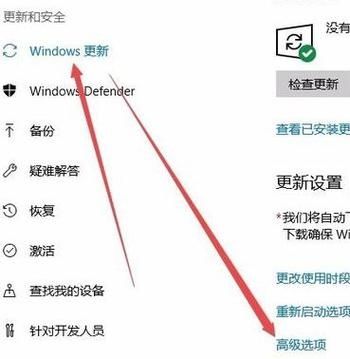
一、Delivery Optimization如何工作?
当您在Windows 10上下载更新或从Windows Store安装应用时,Delivery Optimization会尝试找到与您地理位置相近的其他Windows 10用户,如果您的下载速度较慢,它会从这些用户那里获取数据,这种方式可以显著提高下载速度,尤其是在网络连接不佳的情况下,Delivery Optimization还支持传递优化,这意味着如果您的设备连接到的数据计划有限或按流量计费的网络,它会尽量减小数据的传输量。
二、Delivery Optimization是否占用大量网速?
Delivery Optimization设计之初就考虑到了网络带宽的使用问题,它在工作时会限制其使用的上传和下载带宽,以确保不会对您的网络造成过大的影响,默认情况下,Delivery Optimization在前台运行时会限制上传和下载速度,而在后台运行时则只使用有限的下载带宽,根据网络条件和使用情况,Delivery Optimization可能会在一定程度上影响您的网络速度,尤其是当多个设备同时使用同一网络进行大文件下载时。
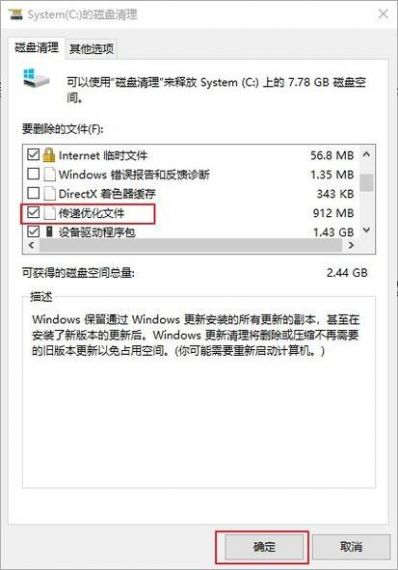
三、禁用Delivery Optimization的方法
如果您发现Delivery Optimization确实对您的网络速度有较大影响,或者由于其他原因想要禁用它,可以按照以下步骤操作:
1、通过设置菜单禁用:
打开“设置” > 点击“更新和安全” > “Windows更新” > “高级选项”。
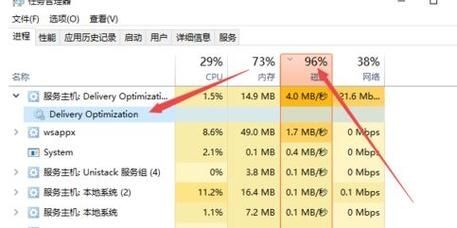
在“高级选项”页面中,点击“交付优化”。
在“交付优化”页面,关闭“允许从其他电脑下载”选项。
2、通过组策略编辑器禁用:
按下Win+R键打开运行对话框,输入gpedit.msc并回车。
在组策略编辑器中,导航到“计算机配置” > “管理模板” > “Windows组件” > “交付优化”。
找到并双击“允许交付优化”,选择“已禁用”,然后点击“应用”,“确定”。
3、通过注册表编辑器禁用:
按下Win+R键打开运行对话框,输入regedit并回车。
导航到HKEY_LOCAL_MACHINE\SOFTWARE\Policies\Microsoft\Windows\DeliveryOptimization。
如果不存在DeliveryOptimization键,则需要手动创建,右键点击Windows,选择“新建” > “项”,命名为DeliveryOptimization。
在DeliveryOptimization键内,创建一个DWORD值,命名为DODownloadMode。
双击DODownloadMode,将其数值数据设置为2(代表仅使用Microsoft服务器下载)。
注意事项
禁用Delivery Optimization可能会影响您获取Windows更新和应用的速度,尤其是在网络条件不佳的情况下,更改注册表或组策略设置需要管理员权限,且操作需谨慎,错误的修改可能会导致系统不稳定。
Windows 10 Delivery Optimization是一个旨在提高下载效率和减轻服务器压力的功能,虽然它可能会在一定程度上占用网速,但其设计初衷是为了优化网络使用,并非无限制地消耗带宽,如果用户确实需要禁用这项功能,可以通过上述方法进行操作,但应权衡利弊,考虑可能带来的影响。


